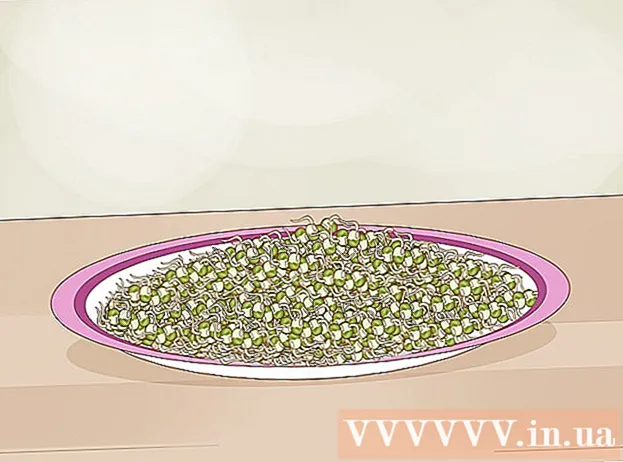מְחַבֵּר:
Christy White
תאריך הבריאה:
4 מאי 2021
תאריך עדכון:
1 יולי 2024

תוֹכֶן
- לדרוך
- שיטה 1 מתוך 3: שינוי גודל משטח היצירה
- שיטה 2 מתוך 3: שינוי גודל של משטחי יצירה מרובים
- שיטה 3 מתוך 3: התאם את משטח היצירה שלך לתמונה
- טיפים
- אזהרות
מאמר זה מלמד כיצד לשנות את גודל משטח היצירה שלך ב- Adobe Illustrator.
לדרוך
שיטה 1 מתוך 3: שינוי גודל משטח היצירה
 פתח את המסמך שלך ב- Illustrator. לחץ פעמיים על פרויקט Illustrator כדי לפתוח אותו. תחילה עליך לפתוח את הפרויקט ב- Illustrator לפני שתוכל להתאים את משטח היצירה.
פתח את המסמך שלך ב- Illustrator. לחץ פעמיים על פרויקט Illustrator כדי לפתוח אותו. תחילה עליך לפתוח את הפרויקט ב- Illustrator לפני שתוכל להתאים את משטח היצירה.  מצא את משטח היצירה שברצונך להתאים. חפש בחלונית Artboards שבצד ימין של הדף, ומצא את שם משטח היצירה שלך.
מצא את משטח היצירה שברצונך להתאים. חפש בחלונית Artboards שבצד ימין של הדף, ומצא את שם משטח היצירה שלך. - אם אינך רואה חלונית זו, לחץ חַלוֹן בחלק העליון של המסך, ואז הלאה משטחי יצירה בתפריט הנפתח.
 לחץ פעמיים על סמל "משטח היצירה". זהו המלבן עם סימן פלוס (+) מימין לשם אזור הציור. פעולה זו תפתח חלון קופץ.
לחץ פעמיים על סמל "משטח היצירה". זהו המלבן עם סימן פלוס (+) מימין לשם אזור הציור. פעולה זו תפתח חלון קופץ.  שנה את רוחב אזור הציור. אתה עושה זאת על ידי התאמת המספר בתיבת הטקסט "רוחב".
שנה את רוחב אזור הציור. אתה עושה זאת על ידי התאמת המספר בתיבת הטקסט "רוחב".  שנה את גובה אזור הציור. אתה עושה זאת על ידי התאמת המספר בתיבת הטקסט "גובה".
שנה את גובה אזור הציור. אתה עושה זאת על ידי התאמת המספר בתיבת הטקסט "גובה".  לחץ על בסדר. כפתור זה נמצא בתחתית החלון. פעולה זו תשמור את השינויים ותשנה את גודל משטח היצירה שלך.
לחץ על בסדר. כפתור זה נמצא בתחתית החלון. פעולה זו תשמור את השינויים ותשנה את גודל משטח היצירה שלך. - כדי להתאים את מיקום התמונה במשטח היצירה שלך, בחר בתמונה וגרור את הקו המקווקו שמופיע.
שיטה 2 מתוך 3: שינוי גודל של משטחי יצירה מרובים
 פתח את המסמך שלך ב- Illustrator. לחץ פעמיים על פרויקט Illustrator כדי לפתוח אותו. תחילה עליך לפתוח את הפרויקט ב- Illustrator לפני שתוכל להתאים את משטח היצירה.
פתח את המסמך שלך ב- Illustrator. לחץ פעמיים על פרויקט Illustrator כדי לפתוח אותו. תחילה עליך לפתוח את הפרויקט ב- Illustrator לפני שתוכל להתאים את משטח היצירה.  בחר משטחי יצירה להתאמה. בחלונית Artboards שבצד ימין של הדף, תראה רשימה של כל משטחי היצירה שלך; אנא המתן Ctrl (Windows) או ⌘ פיקוד (Mac) ולחץ על כל משטח יצירה שברצונך להתאים.
בחר משטחי יצירה להתאמה. בחלונית Artboards שבצד ימין של הדף, תראה רשימה של כל משטחי היצירה שלך; אנא המתן Ctrl (Windows) או ⌘ פיקוד (Mac) ולחץ על כל משטח יצירה שברצונך להתאים. - אם אינך רואה את החלונית Artboards, לחץ חַלוֹן בחלק העליון של המסך ולחץ משטחי יצירה בתפריט הנפתח.
 לחץ על ⇧ משמרת+או. זה יבחר את משטחי היצירה שלחצת עליהם ויפתח את גודלם בחלקו העליון של חלון Illustrator.
לחץ על ⇧ משמרת+או. זה יבחר את משטחי היצירה שלחצת עליהם ויפתח את גודלם בחלקו העליון של חלון Illustrator.  שנה את הגדלים של משטחי היצירה. ניתן להזין את הגדלים הרצויים בתיבות הטקסט "B" ו- "H" בראש העמוד.
שנה את הגדלים של משטחי היצירה. ניתן להזין את הגדלים הרצויים בתיבות הטקסט "B" ו- "H" בראש העמוד. - להתאמת המיקום של תמונה בכל משטח יצירה, בחר בתמונה וגרור את הקו המקווקו שמופיע.
שיטה 3 מתוך 3: התאם את משטח היצירה שלך לתמונה
 פתח את המסמך שלך ב- Illustrator. לחץ פעמיים על פרויקט Illustrator כדי לפתוח אותו. תחילה עליך לפתוח את הפרויקט ב- Illustrator לפני שתוכל להתאים את משטח היצירה.
פתח את המסמך שלך ב- Illustrator. לחץ פעמיים על פרויקט Illustrator כדי לפתוח אותו. תחילה עליך לפתוח את הפרויקט ב- Illustrator לפני שתוכל להתאים את משטח היצירה.  לחץ על לְהִתְנַגֵד. זהו פריט בתפריט שנמצא בחלקו העליון של חלון Illustrator (Windows) או בחלקו העליון של המסך (Mac). פעולה זו תפתח תפריט נפתח.
לחץ על לְהִתְנַגֵד. זהו פריט בתפריט שנמצא בחלקו העליון של חלון Illustrator (Windows) או בחלקו העליון של המסך (Mac). פעולה זו תפתח תפריט נפתח.  בחר משטחי יצירה. אפשרות זו נמצאת בתחתית התפריט הנפתח. כעת יופיע תפריט.
בחר משטחי יצירה. אפשרות זו נמצאת בתחתית התפריט הנפתח. כעת יופיע תפריט.  לחץ על התאמת גבולות תמונה. תוכלו למצוא זאת בתפריט. מכוון את גודל משטח היצירה לפי גודל הגרפיקה.
לחץ על התאמת גבולות תמונה. תוכלו למצוא זאת בתפריט. מכוון את גודל משטח היצירה לפי גודל הגרפיקה. - אם יש לך מספר משטחי יצירה, כל משטח יצירה יותאם.
טיפים
- משטח היצירה שונה מסביבת העבודה שלכם. גם שטח העבודה בַּד הוא החלל שמכיל את כל משטחי היצירה שלך.
אזהרות
- בניגוד למשטחי יצירה, לא ניתן לשנות את גודל העבודה ב- Illustrator כלפי מעלה או מטה מהגודל הסטנדרטי של 227 x 227 אינץ '.